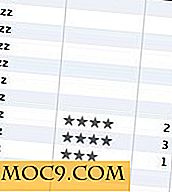Så enkelt anpassar du NotifyOSD i Ubuntu Lucid
NotifyOSD introducerades sedan Ubuntu Jaunty. Det fungerar som Growl i Mac och presenterar en (förmodligen) obegränsad anmälan till användaren. Vissa människor gillar det, men många andra tyckte det var störande. För de som hatar det är ett av de stora klagomålen att det inte finns något (enkelt) sätt att konfigurera inställningarna, till exempel form, storlek, text, position etc och ibland tar det för tid att stanna på skärmen. Inte längre. Med NotifyOSD-konfigurationen kan du nu enkelt anpassa NotifyOSD-bubblan till din smak utan att någon kodning, kompilering eller hackning involveras.
NotifyOSD Configuration är en GUI för att du ska kunna anpassa din NotifyOSD. Den är uppbyggd ovanpå den patched NotifyOSD (posten är på ryska) som låter dig anpassa din anmälningsbubbla via en enkel textfil.
Hämta NotifyOSD-konfiguration
För att få NotifyOSD-konfiguration att fungera måste vi först installera den patched NotifyOSD. I din terminal:
sudo add-apt-repository ppa: leolik / leolik sudo apt-uppdatera sudo apt-get uppgradering
När du har patched din NotifyOSD, installera NotifyOSD Configuration via följande kommando:
För Ubuntu Karmic och Lucid:
sudo add-apt-depot ppa: amandeepgrewal / notifyosdconfig sudo apt-uppdatera sudo apt-get installera notifyosdconfig
Om du använder Ubuntu Maverick, fungerar ovanstående förråd inte. Du måste ladda ner .deb-filen och installera den manuellt i ditt system.
Efter installationen kan du hitta programmet på "Program -> Tillbehör -> NotifyOSD Configuration".
Anpassa din anmälningsbubbla
På huvudskärmen ser du många alternativ. Alternativen är huvudsakligen uppdelade i två sektioner: bubblan och texten (inom bubblan). I bubbelfliken kan du konfigurera positioneringen (fast eller dynamisk), tiden då bubblan kommer att visas på skärmen, bakgrundsfärgen, opaciteten, hörnradie etc.

I textavsnittet kan du anpassa textfärgen, storleken, opaciteten, skuggan och många andra inställningar.

När du är klar med anpassningen klickar du bara på Apply och en förhandsvisning av den konfigurerade bubblan visas på skärmen.

Spara tema
En annan funktion i NotifyOSD Configuration är att när du har gjort din konfiguration kan du spara den som ett nytt tema. Du kan använda denna temafil som säkerhetskopia av dina nuvarande inställningar, eller om du har flera datorer som kör Ubuntu, kan du flytta temat över och få den andra datorn att köra med samma inställning.

Temat sparas i mappen .notifyosdconf i din hemkatalog. Det är en dold mapp, så du måste trycka på " Ctrl + H " i din Nautilus för att visa alla dolda mappar.
Det finns också en återställningsfunktion, så om du förstörde inställningarna kan du enkelt återgå till standardinställningarna.
Slutsats
Trots att jag hittar standard NotifyOSD användbar, finns det tillfällen där det är störande och bryter min koncentrationsnivå. Jag är glad att äntligen finns det ett medel att konfigurera det. Det är inte ett verktyg som du kommer att använda varje dag (oftast konfigurerar du det och lämnar det), men det är definitivt ett verktyg som du behöver för bättre produktivitet. Vad jag hoppas kunna se i framtiden är integrationen av denna anpassningsförmåga till kärnan i Ubuntu. Vad tror du?
Obs! Även om titeln säger Ubuntu Lucid, kommer NotifyOSD Configuration också att fungera i Ubuntu Karmic.